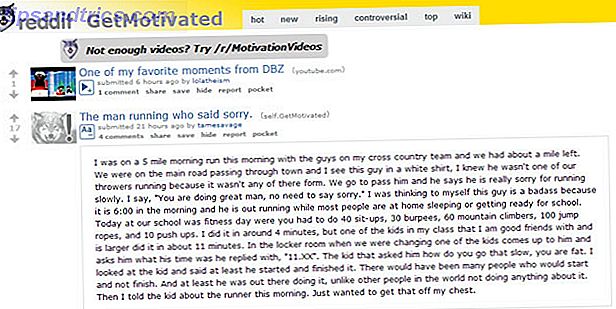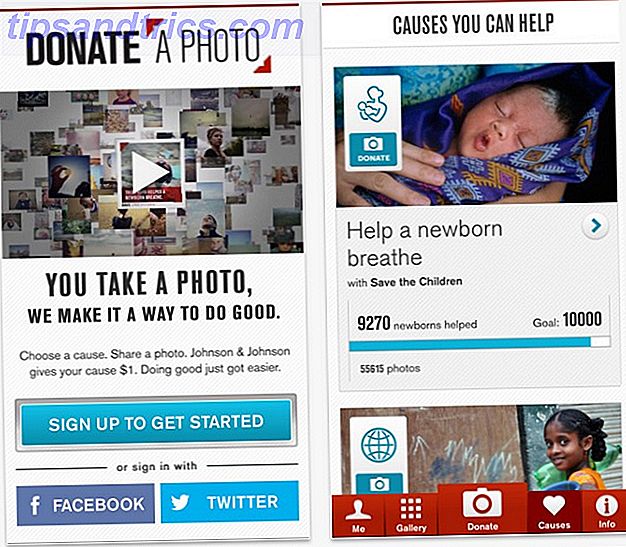Die Installation von Software ist eine der häufigsten Methoden, mit denen Malware Ihren Computer angreift. Ob es sich um ein böses Stück Ransomware in der Installationsdatei oder um das Programm selbst handelt, ist Spyware. Ein Auge auf die Installation zu haben, ist der beste Weg, Ihren Computer sicher zu halten.
Wir haben mehrere Methoden gezeigt, um andere Benutzer davon abzuhalten, Software auf Ihrem Computer zu installieren. Wie man Benutzer daran hindert, Software auf Ihrem Windows-Computer zu installieren So blockieren Sie Benutzer von der Installation von Software auf Ihrem Windows-Computer "Widerstand ist zwecklos ...." ist nichts Sie möchten von einem PC hören. Wenn zu viele Personen auf Ihren Computer zugreifen, empfiehlt es sich, den Windows Installer einzuschränken. Wir zeigen Ihnen wie. Weiterlesen . In Kürze wird in Windows 10 Creators Update eine neue Option angezeigt, mit der Sie die installierte Software nur auf Windows Store-Apps beschränken können . Dies hindert Benutzer daran, traditionelle Desktop-Software aus dem Internet zu installieren.
Wahrscheinlich wirst du das nicht wollen, wenn du ein Power-User bist, da der Windows Store voller toter Apps ist. Wie tote Apps den Windows Store ertränken. Wie tote Apps den Windows Store ertränken. Tote Apps gibt es überall im Windows Store. Warum werden Apps aufgegeben, wie wirkt sich das auf Benutzer aus und wie könnte Microsoft dieses Dilemma lösen? Wir analysieren den traurigen Zustand des Windows Store. Lesen Sie mehr und enthält nicht viel von der besten Windows-Software. Benutzer mit kleinen Kindern, die den Computer verwenden, können diese Einstellung jedoch aktivieren, um Kinder daran zu hindern, die (theoretisch) sichereren Apps im Store zu verwenden.
Windows 10 CU "Apps nur von Speichern zulassen" ist nicht nur für Drittanbieter geeignet, sondern auch für die eigenen App-Installationen von Drittanbietern
zB PowerPoint Viewer pic.twitter.com/FzrBN54daQ
- Tero Alhonen (@teroalhonen) 27. Februar 2017
Um dies zu aktivieren, öffne Einstellungen> Apps und klicke dann auf den Tab Apps und Funktionen . Klicken Sie auf das Drop-down-Feld, um zu sehen, wo Apps installiert werden können . Ändern Sie diese Einstellung in Nur Apps aus dem Speicher zulassen . Wenn Sie möchten, können Sie stattdessen Apps aus dem Store bevorzugen, aber Apps von überall zulassen . Dies zeigt eine Warnung bei der Installation von Nicht-Store-Programmen an, blockiert sie jedoch nicht.
Macs enthalten eine ähnliche Einstellung, die standardmäßig nur Softwareinstallationen von verifizierten Publishern zulässt. Es ist daher nicht verwunderlich, dass Windows dasselbe tut. Wenn Sie noch keine Store-Apps ausprobiert haben, finden Sie heraus, wie sie mit ihren Desktopgegenstücken Desktop vs. Windows Store Apps vergleichen: Welchen Download sollten Sie durchführen? Desktop vs. Windows Store Apps: Welche sollten Sie herunterladen? Unter Windows 10 und 8.1 können Sie entweder Desktop-Anwendungen aus dem Internet herunterladen und installieren oder Sie können eine App aus dem Windows Store beziehen. Wir untersuchen die Unterschiede zwischen Desktop und Store ... Lesen Sie mehr.
Verwenden Sie regelmäßig Store-Apps? Würde diese Einstellung Ihnen helfen, unerfahrene Benutzer Ihres Computers zu schützen? Erzähl uns in den Kommentaren!
Bildquelle: ymgerman über Shutterstock